Excel表格保存位置及方法详解
时间:2025-09-26 10:53:45 471浏览 收藏
编程并不是一个机械性的工作,而是需要有思考,有创新的工作,语法是固定的,但解决问题的思路则是依靠人的思维,这就需要我们坚持学习和更新自己的知识。今天golang学习网就整理分享《Excel表格保存方法及位置选择》,文章讲解的知识点主要包括,如果你对文章方面的知识点感兴趣,就不要错过golang学习网,在这可以对大家的知识积累有所帮助,助力开发能力的提升。
Excel常见保存格式包括:.xlsx适用于大多数情况;.xls用于兼容旧版;.xlsm支持宏;.csv仅存数据;.pdf用于只读分享。保存位置推荐优先使用OneDrive或云存储,兼顾安全与协作,本地或移动设备适合临时使用但需注意备份。
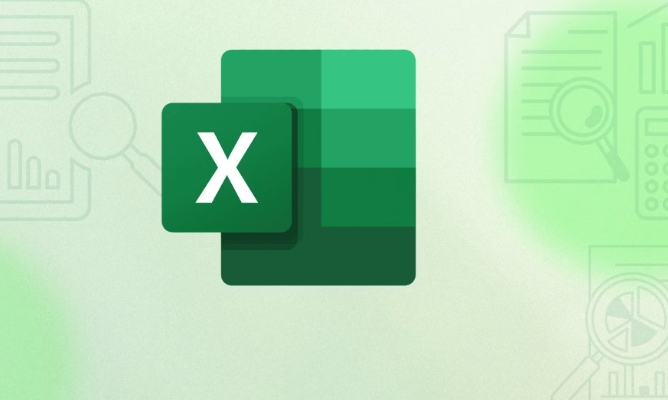
在使用Excel处理数据时,保存文件是关键一步。正确选择保存格式和位置,不仅能确保数据安全,还能方便后续使用与共享。下面介绍Excel表格的常见保存方式、格式区别以及如何选择合适的保存位置。
Excel常见的保存格式有哪些?
不同的保存格式适用于不同场景,了解它们的特点有助于做出合适选择:
- .xlsx:默认格式,适用于大多数情况,支持公式、图表、样式等完整功能,兼容性好。
- .xls:旧版Excel格式(2003以前),如果需要与使用老版本软件的人共享,可选此格式,但功能受限。
- .xlsm:支持宏的Excel工作簿,如果你的表格包含VBA代码或自动化功能,必须保存为此格式。
- .csv:纯文本格式,仅保存数据,不保留公式、格式或图表,适合导入数据库或其他系统。
- .pdf:用于打印或分享只读文档,内容不可编辑,适合发送给客户或上级审阅。
如何选择合适的保存位置?
保存位置影响文件的访问速度、备份机制和共享便利性:
- 本地硬盘(如桌面或“文档”文件夹):适合临时编辑或频繁使用的文件,访问快,但存在丢失风险,建议定期备份。
- U盘或移动硬盘:便于携带和跨设备使用,适合外出演示或提交资料,注意防丢失和病毒。
- OneDrive或云存储:自动同步,多设备可访问,支持协作编辑,推荐作为主要保存位置,提升安全性。
- 公司内网或共享文件夹:适合团队协作,需注意权限设置,避免误删或信息泄露。
保存操作步骤与小技巧
掌握基本操作可以提高效率并减少失误:
- 点击左上角“文件” → “另存为”,选择路径和格式。
- 首次保存用“另存为”,再次保存可用Ctrl + S快速保存。
- 命名文件时建议包含日期或版本号,例如“销售报表_20241001_v2”,便于识别和管理。
- 勾选“始终将此文件保存到此位置”可设定默认路径,减少重复选择。
基本上就这些。根据实际需求选择合适的格式和位置,既能保护数据,又能提升工作效率。不复杂但容易忽略细节,养成良好的保存习惯很重要。
今天关于《Excel表格保存位置及方法详解》的内容就介绍到这里了,是不是学起来一目了然!想要了解更多关于云存储,Excel,位置,格式,保存的内容请关注golang学习网公众号!
相关阅读
更多>
-
501 收藏
-
501 收藏
-
501 收藏
-
501 收藏
-
501 收藏
最新阅读
更多>
-
218 收藏
-
219 收藏
-
275 收藏
-
321 收藏
-
484 收藏
-
360 收藏
-
375 收藏
-
222 收藏
-
454 收藏
-
415 收藏
-
431 收藏
-
120 收藏
课程推荐
更多>
-

- 前端进阶之JavaScript设计模式
- 设计模式是开发人员在软件开发过程中面临一般问题时的解决方案,代表了最佳的实践。本课程的主打内容包括JS常见设计模式以及具体应用场景,打造一站式知识长龙服务,适合有JS基础的同学学习。
- 立即学习 543次学习
-

- GO语言核心编程课程
- 本课程采用真实案例,全面具体可落地,从理论到实践,一步一步将GO核心编程技术、编程思想、底层实现融会贯通,使学习者贴近时代脉搏,做IT互联网时代的弄潮儿。
- 立即学习 516次学习
-

- 简单聊聊mysql8与网络通信
- 如有问题加微信:Le-studyg;在课程中,我们将首先介绍MySQL8的新特性,包括性能优化、安全增强、新数据类型等,帮助学生快速熟悉MySQL8的最新功能。接着,我们将深入解析MySQL的网络通信机制,包括协议、连接管理、数据传输等,让
- 立即学习 500次学习
-

- JavaScript正则表达式基础与实战
- 在任何一门编程语言中,正则表达式,都是一项重要的知识,它提供了高效的字符串匹配与捕获机制,可以极大的简化程序设计。
- 立即学习 487次学习
-

- 从零制作响应式网站—Grid布局
- 本系列教程将展示从零制作一个假想的网络科技公司官网,分为导航,轮播,关于我们,成功案例,服务流程,团队介绍,数据部分,公司动态,底部信息等内容区块。网站整体采用CSSGrid布局,支持响应式,有流畅过渡和展现动画。
- 立即学习 485次学习
